Google Analytics là công cụ không thể thiếu để giám sát lưu lượng truy cập, chuyển đổi và phân tích hành vi người dùng. Mới đây, Google đã giới thiệu phiên bản Google Analytics 4 với sự tích hợp của trí tuệ nhân tạo hiện đại. Vậy Google Analytics 4 là gì? Phiên bản này có những điểm khác biệt nào so với bản cũ? Hãy cùng HEROSEO tìm hiểu chi tiết về GA4 cũng như cách thiết lập và sử dụng qua bài viết dưới đây.
Google Analytics 4 là gì?
Google Analytics 4 (GA4) là phiên bản cải tiến mới nhất của Google Analytics, được ra mắt vào ngày 14 tháng 10 năm 2020. Phiên bản này mang đến một cách tiếp cận hoàn toàn mới trong việc thu thập và phân tích dữ liệu, chuyển từ mô hình dựa trên phiên (session-based) sang mô hình dựa trên sự kiện (event-based), giúp hiểu rõ hơn về hành vi người dùng trên website và ứng dụng.
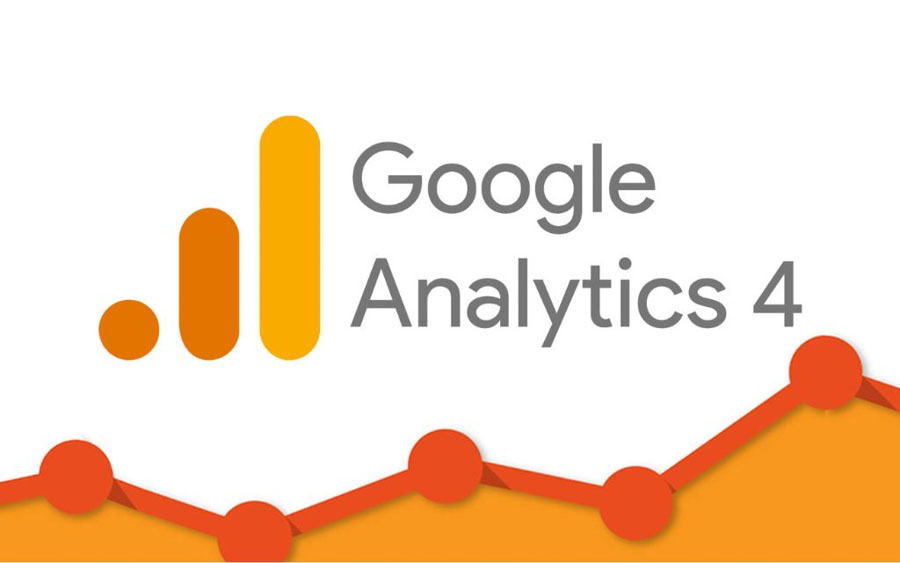
Tìm hiểu về Google Analytics 4 là gì
Google Analytics 4 là gì được phát triển nhằm đáp ứng nhu cầu đo lường hiện đại và tương lai, bao gồm:
- Không chỉ giới hạn trong việc thu thập dữ liệu từ website mà còn mở rộng sang các ứng dụng di động, giúp cung cấp một cái nhìn toàn diện hơn về hành trình khách hàng từ các kênh khác nhau.
- Mô hình đo lường mới tập trung vào các sự kiện và hành động cụ thể của người dùng, chẳng hạn như nhấp chuột, cuộn trang, và giao dịch.
- Tích hợp các tính năng bảo mật và quyền riêng tư, chẳng hạn như khả năng đo lường mà không cần sử dụng cookie cũng như các tính năng khác như lập mô hình hành vi và sự kiện chính.
- Sử dụng mô hình máy học (machine learning) để dự đoán xu hướng và hành vi người dùng, cung cấp các báo cáo dự đoán như dự đoán tỷ lệ rời bỏ (churn probability) và giá trị trọn đời của khách hàng (lifetime value), giúp các doanh nghiệp đưa ra các quyết định chiến lược dựa trên dữ liệu.
- Được kết nối trực tiếp với các nền tảng quảng cáo của Google như Google Ads, giúp tối ưu hóa các chiến dịch quảng cáo và tăng cường hiệu quả tiếp thị.
Từ ngày 1 tháng 7 năm 2023, các tài sản Universal Analytics đã ngừng xử lý dữ liệu mới, và mọi dữ liệu tiếp theo sẽ chỉ được ghi nhận qua Google Analytics 4 là gì. Điều này đánh dấu một bước chuyển quan trọng, khuyến khích các doanh nghiệp chuyển sang sử dụng Google Analytics 4 để tiếp tục theo dõi và phân tích dữ liệu người dùng một cách chính xác và hiệu quả.
Khác biệt của Google Analytics 4 so với phiên bản Universal Analytics
Sử dụng Data Stream thay vì chế độ xem truyền thống
Trong Google Analytics phiên bản Universal Analytics (UA), mỗi thuộc tính (Property) có thể có nhiều chế độ xem (View) khác nhau để người dùng phân tích dữ liệu theo nhiều góc độ.
Tuy nhiên, với Google Analytics 4 là gì, khái niệm này đã được thay thế bằng Data Stream (luồng dữ liệu). GA4 cho phép tạo nhiều luồng dữ liệu từ cả website và ứng dụng di động trong một thuộc tính, giúp theo dõi và phân tích toàn diện hơn về hành vi người dùng trên các nền tảng khác nhau.
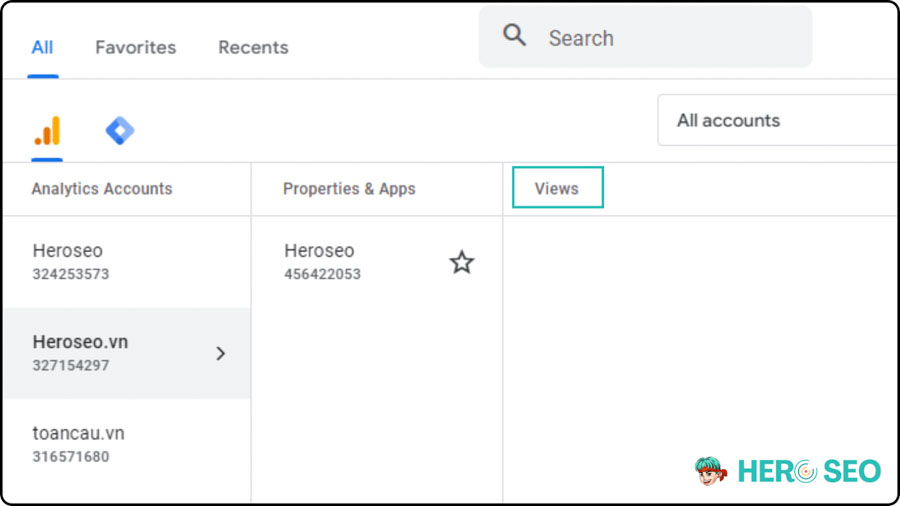
Google Analytics 4 thay đổi chế độ xem truyền thống thành Data stream
Mô hình đo lường dữ liệu dựa trên sự kiện
Một sự khác biệt cơ bản khác giữa Google Analytics 4 và Universal Analytics là cách thức thu thập và xử lý dữ liệu.
- UA sử dụng mô hình đo lường dữ liệu dựa trên phiên (Session) và lượt xem trang (Pageview)
- GA4 chuyển sang sử dụng mô hình dựa trên sự kiện (Event).
Điều này có nghĩa là thay vì chỉ ghi lại các phiên truy cập (Session) và trang được xem, GA4 chú trọng vào các hành động cụ thể của người dùng như nhấp chuột, cuộn trang, và thực hiện chuyển đổi. Điều này giúp theo dõi hành trình người dùng phức tạp hơn và chi tiết hơn trên nhiều thiết bị và nền tảng.
Giao diện báo cáo được cải tiến
GA4 mang đến một giao diện báo cáo hoàn toàn mới so với Universal Analytics. GA4 mang đến một giao diện báo cáo hiện đại, tập trung hơn vào việc cung cấp các dữ liệu chi tiết và chuyên sâu.
Thay vì các danh mục báo cáo truyền thống ở Universal Analytics như
- Thời gian thực
- Đối tượng
- Thu nạp
- Hành vi
- Chuyển đổi
GA4 đã tinh gọn và thay đổi các danh mục để phản ánh mô hình đo lường mới và cung cấp thông tin chi tiết hơn về:
- Tổng quan nhanh báo cáo
- Thời gian thực
- Thu nạp
- Mức độ tương tác
- Kiếm tiền
- Tổng quan
- Nhân khẩu học
- Công nghệ
Giao diện trang chủ: Giao diện trang chủ của GA4 cũng được thiết kế lại để trực quan và dễ nhìn hơn, tập trung vào
- Các chỉ số quan trọng như Người dùng, Người dùng mới, Số sự kiện và Thời gian tương tác trung bình.
- Thống kê số người dùng trong 30 phút qua, phân loại theo quốc gia và trạng thái người dùng.
- Thông tin về sự kiện, lượt xem, chuyển đổi.
- Các đề xuất và thông tin chi tiết.
Phần thời gian thực: Khác với Universal Analytics, nơi báo cáo thời gian thực được chia thành nhiều danh mục con như Tổng quan, Vị trí, Nguồn lưu lượng, Nội dung, Sự kiện, Chuyển đổi, Google Analytics 4 là gì tổng hợp tất cả thông tin này trong một trang báo cáo thời gian thực, bao gồm dữ liệu trong 30 phút qua. Điều này giúp các nhà phân tích theo dõi và đánh giá các chỉ số của website một cách dễ dàng và nhanh chóng hơn.
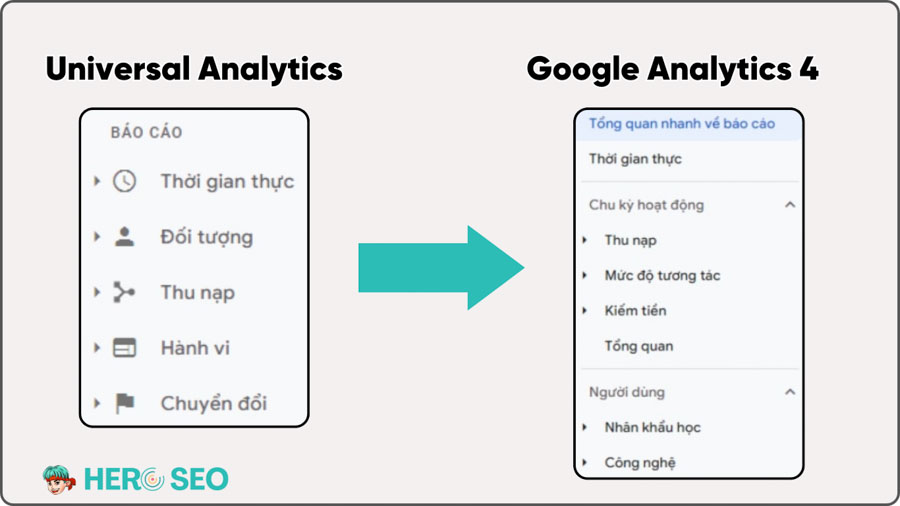
Google Analytics 4 và Universal Analytics khác nhau về giao diện báo cáo
Chuyển đổi từ mục tiêu sang sự kiện
Trong Universal Analytics, người dùng có thể đặt mục tiêu (Goal) để theo dõi các tương tác cụ thể như số lần truy cập trang đích, thời lượng phiên, hoặc sự kiện. Trong GA4, tất cả các mục tiêu này được thay thế bằng các sự kiện.
Điều này cung cấp một phương thức linh hoạt hơn để đo lường các hành động quan trọng, cho phép bạn dễ dàng theo dõi các hành vi như thanh toán hoặc đăng ký mà không cần phải tạo các mục tiêu riêng biệt.
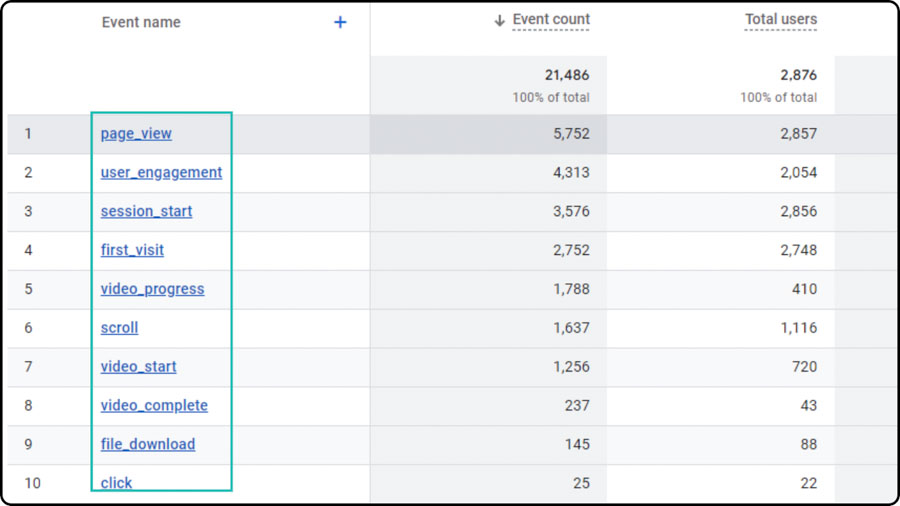
Google Analytics 4 thay đổi từ mục tiêu sang sự kiện
Loại bỏ tỷ lệ thoát, bổ sung các chỉ số báo cáo mới
Google Analytics 4 là gì đã loại bỏ chỉ số tỷ lệ thoát (Bounce Rate), một chỉ số truyền thống thể hiện tỷ lệ người dùng rời khỏi trang web mà không có tương tác nào. Thay vào đó, GA4 giới thiệu chỉ số Phiên tương tác trên mỗi người dùng (Engaged Sessions Per User), phản ánh lượng tương tác thực tế của người dùng với nội dung trên trang web. Điều này giúp các doanh nghiệp có cái nhìn rõ ràng hơn về mức độ tương tác thực sự của người dùng như trang web trong thời gian ít nhất 10 giây, thực hiện một hoặc nhiều hành động, hoặc truy cập ít nhất hai trang trở lên.
Ngoài ra, GA4 còn bổ sung thêm các chỉ số mới trong Engagement Report, chẳng hạn như chỉ số tương tác trung bình, trước đây được gọi là thời lượng phiên trung bình trong Universal Analytics.
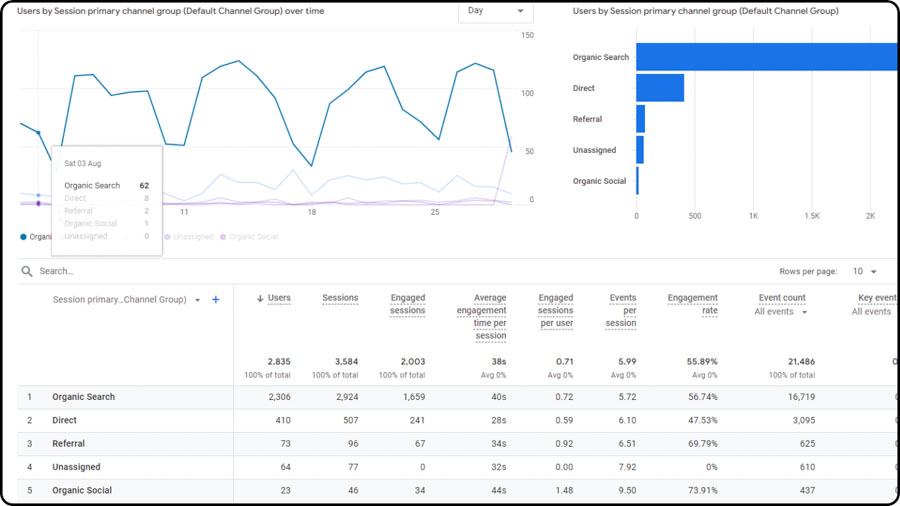
Google Analytics 4 cung cấp các chỉ số báo cáo mới
Bổ sung 4 loại sự kiện mới
GA4 giới thiệu 4 loại sự kiện mới cho mỗi thuộc tính:
- Automatically Collected Events (sự kiện thu thập tự động)
- Enhanced Measurement Events (sự kiện đo lường nâng cao)
- Recommended Events (sự kiện được đề xuất)
- Custom Events (sự kiện tùy chỉnh).
Những sự kiện này giúp doanh nghiệp theo dõi chính xác hơn các hành vi người dùng online và phân loại dữ liệu theo mục tiêu kinh doanh cụ thể.
Khả năng phân tích nâng cao trong GA4
GA4 cũng cải tiến khả năng phân tích nâng cao thông qua Exploration Reports, cung cấp nhiều mẫu báo cáo tùy chỉnh cho các loại phân tích khác nhau. Tính năng này cho phép người dùng chuyên nghiệp khám phá sâu hơn về dữ liệu, tạo các phân đoạn và thứ nguyên tùy chỉnh, và tối ưu hóa chiến lược kinh doanh dựa trên những hiểu biết sâu sắc về hành vi khách hàng.
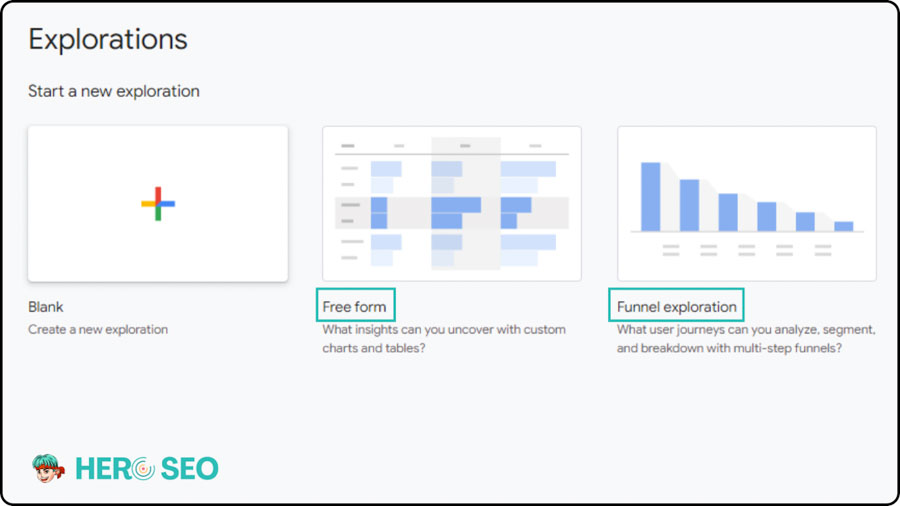
Google Analytics 4 cung cấp khả năng phân tích nâng cao hơn UA
Google Analytics 4 là gì với những cải tiến đáng kể so với phiên bản Universal Analytics, không chỉ cung cấp một công cụ mạnh mẽ hơn để theo dõi và phân tích dữ liệu người dùng mà còn giúp các doanh nghiệp dễ dàng thích nghi với những thay đổi và xu hướng mới trong hành vi người tiêu dùng trên môi trường kỹ thuật số.
Cách thiết lập Google Analytics 4 cho website
Để tối ưu hóa việc theo dõi và phân tích lưu lượng truy cập website, việc thiết lập Google Analytics 4 (GA4) là một bước vô cùng quan trọng. GA4 không chỉ cung cấp các công cụ đo lường nâng cao mà còn giúp bạn hiểu rõ hơn về hành vi người dùng, từ đó có thể tối ưu hóa trải nghiệm người dùng trên trang web. Dưới đây là hướng dẫn chi tiết về cách thiết lập thuộc tính Google Analytics 4 là gì, áp dụng cho cả hai trường hợp: đã có và chưa có tài khoản Google Analytics.
Thiết lập thuộc tính Google Analytics 4
Đối với trường hợp đã có tài khoản Google Analytics 4
Nếu bạn đã có sẵn một tài khoản Google Analytics 4, việc thiết lập thêm một thuộc tính GA4 là tương đối đơn giản và nhanh chóng. Thực hiện theo các bước sau để thêm thuộc tính GA4 mới vào tài khoản hiện tại:
- Truy cập trang web Google Analytics và đăng nhập bằng tài khoản Google của bạn.
- Sau khi đăng nhập, bạn sẽ thấy thanh điều hướng bên trái. Kéo xuống dưới cùng và nhấp vào tùy chọn Admin (Quản trị)
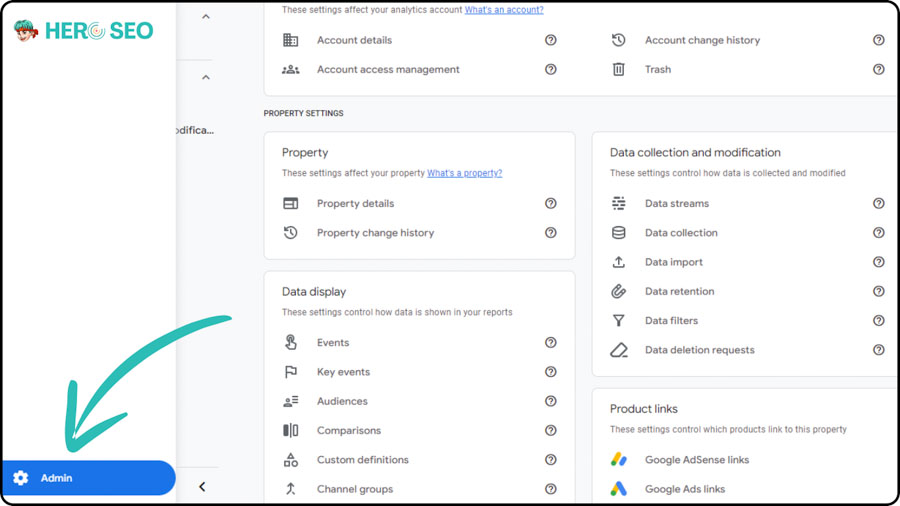
Hướng dẫn cách thiết lập thuộc tính Google Analytics 4 với trường hợp đã có tài khoản
3. Ở cột Thuộc tính, nhấp vào Create Property (Tạo thuộc tính).
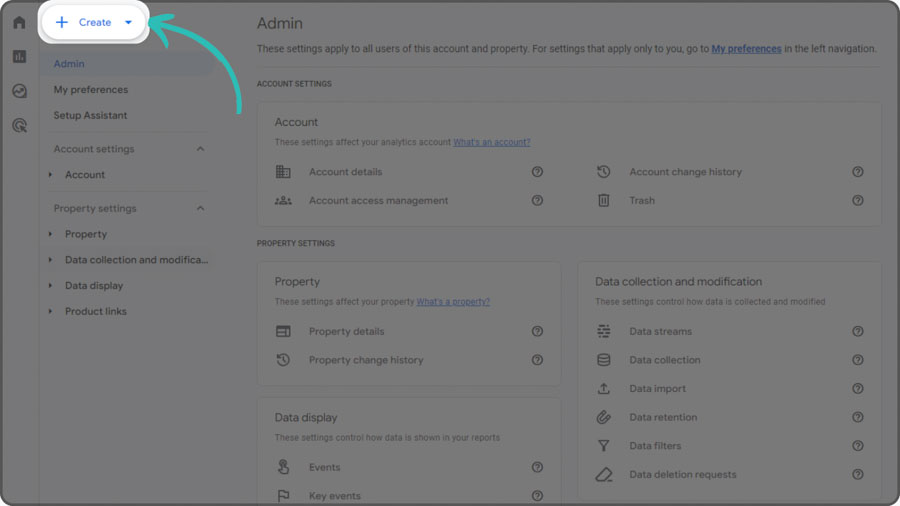
Chọn “Create” để tạo thuộc tính Ga4 cho website
4. Thiết lập thông tin cơ bản cho thuộc tính mới:
- Nhập tên phù hợp cho thuộc tính mới. Ví dụ: “SEO Việt Nam” để dễ dàng quản lý và phân biệt.
- Chọn múi giờ phù hợp với vị trí của doanh nghiệp hoặc khách hàng mục tiêu. Ví dụ: “Việt Nam – (GMT+7:00) Giờ Việt Nam”.
- Chọn đơn vị tiền tệ mà bạn muốn sử dụng để theo dõi giao dịch và doanh thu. Ví dụ: “Đồng Việt Nam (đ)”.
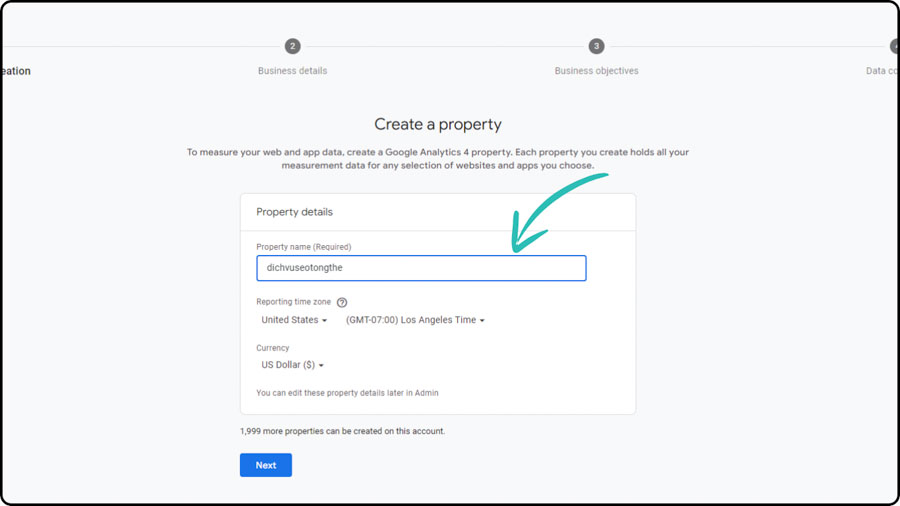
Điền thông tin cơ bản cho thuộc tính mới trên Ga4
5. Tiếp tục thiết lập thông tin chi tiết doanh nghiệp:
- Nhấp vào Tiếp theo để chuyển sang bước tiếp theo.
- Trong phần Giới thiệu về doanh nghiệp của bạn, chọn Danh mục ngành của website. Ví dụ: nếu bạn điều hành một trang web thương mại điện tử, hãy chọn “Retail” (Bán lẻ) hoặc danh mục tương ứng.
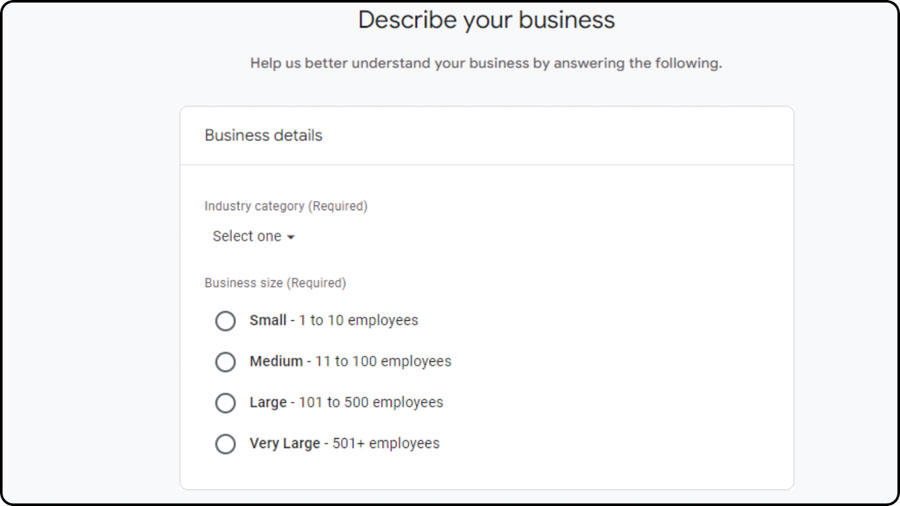
Thiết lập thông tin giới thiệu về doanh nghiệp của bạn
- Chọn quy mô doanh nghiệp tương ứng (nhỏ, vừa hoặc lớn) dựa trên số lượng nhân viên hoặc mức doanh thu.
- Đánh dấu vào tất cả các lựa chọn trong mục Bạn định sử dụng Google Analytics như thế nào với doanh nghiệp của mình?. Các lựa chọn này có thể bao gồm:
- Đo lường mức độ tương tác của khách hàng với trang web hoặc ứng dụng.
- Tối ưu hóa trải nghiệm người dùng.
- Theo dõi dữ liệu trên nhiều thiết bị và nền tảng.
- Tối ưu hóa chi phí quảng cáo.
- Đo lường tỷ lệ chuyển đổi và phân tích doanh số bán hàng.
- Đánh giá hiệu quả của nội dung và các hoạt động tạo khách hàng tiềm năng.
6. Nhấp vào Tạo để hoàn tất việc thiết lập thuộc tính GA4. Bạn sẽ cần chấp nhận Điều khoản dịch vụ của Google Analytics để kích hoạt thuộc tính mới.
Đối với trường hợp chưa có tài khoản Google Analytics
Nếu bạn chưa từng sử dụng Google Analytics là gì trước đó, bạn cần tạo một tài khoản mới và thiết lập thuộc tính GA4 từ đầu. Các bước thực hiện như sau:
Truy cập trang chủ Google Analytics: Mở trình duyệt và truy cập vào analytics.google.com. Nhấp vào Start Measuring (Bắt đầu đo lường) nếu bạn chưa từng sử dụng Google Analytics.
Nhấp vào nút Create Account (Tạo tài khoản) để bắt đầu quá trình tạo tài khoản mới.
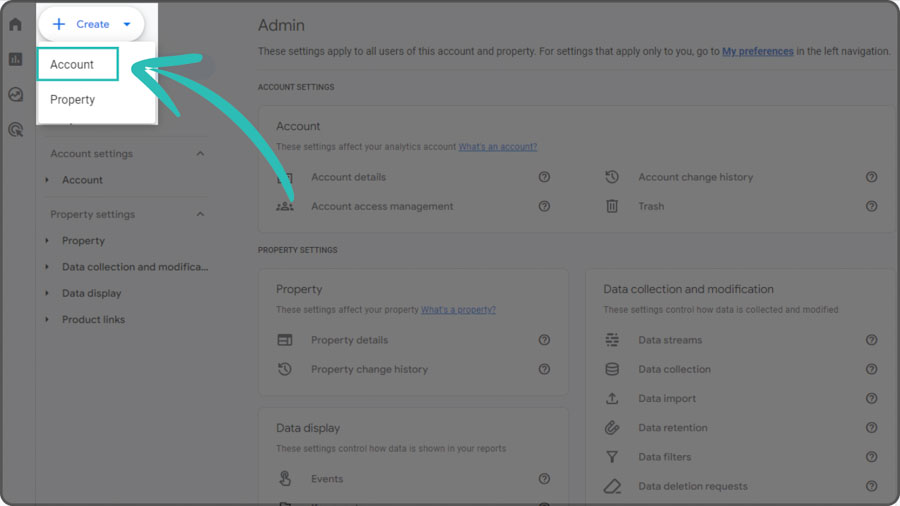
Cách thiết lập Ga4 với trường hợp chưa có tài khoản
Trong mục Chi tiết tài khoản
Nhập Tên tài khoản phù hợp. Ví dụ: “dichvuseotongthe”.
Chọn Liên kết tài khoản này với tổ chức hiện tại của bạn nếu bạn muốn liên kết tài khoản Google Analytics với một tổ chức đã có sẵn trong Google.
Để tối ưu hóa việc thu thập dữ liệu và báo cáo, hãy chọn tất cả các tùy chọn trong phần Chế độ cài đặt chia sẻ dữ liệu của tài khoản:
- Sản phẩm và dịch vụ của Google.
- Lập mô hình cho nội dung đóng góp và thông tin chi tiết về doanh nghiệp.
- Hỗ trợ kỹ thuật.
- Chuyên gia tài khoản.
Click chọn Tiếp theo
Tiếp theo, nhấp vào Tạo thuộc tính (Create Property).
Trong phần Thiết lập thuộc tính, nhập Tên thuộc tính (ví dụ: “dichvuseotongthe”).
Chọn Múi giờ báo cáo và Đơn vị tiền tệ phù hợp với doanh nghiệp hoặc khách hàng mục tiêu.
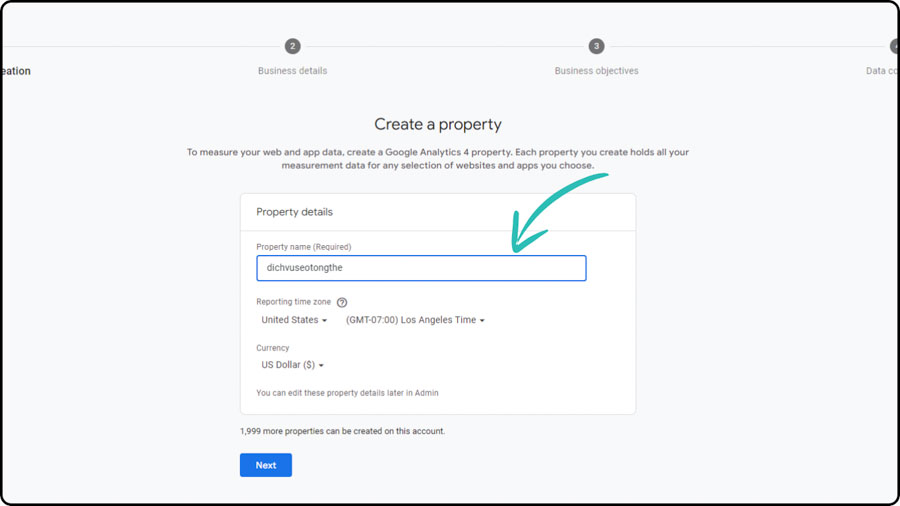
Nhập tên thuộc tính mà doanh nghiệp muốn tạo
Nhấp Tiếp theo và cung cấp thông tin về doanh nghiệp của bạn, bao gồm:
- Danh mục ngành: Lựa chọn ngành nghề phù hợp với website của bạn.
- Quy mô doanh nghiệp: Chọn quy mô tương ứng.
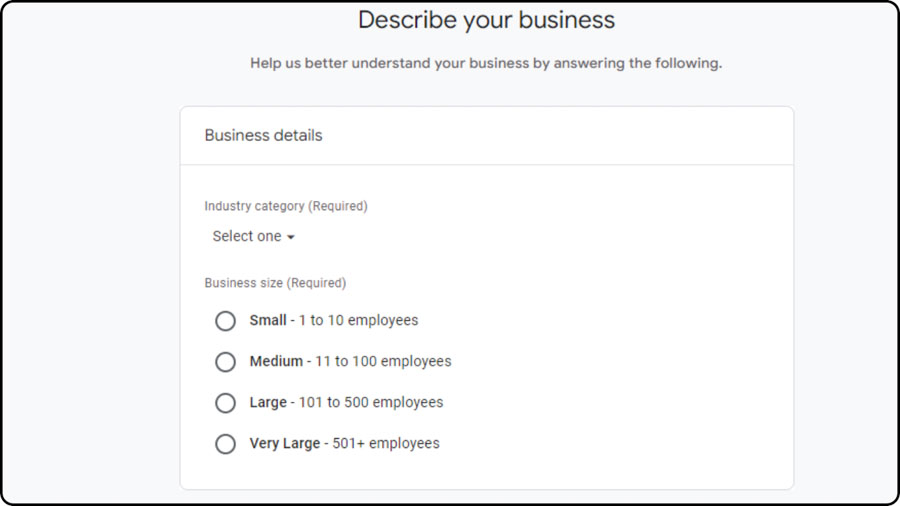
Cung cấp thông tin chi tiết về doanh nghiệp của bạn cho Google Analytics 4
Đánh dấu tất cả các lựa chọn trong mục Bạn định sử dụng Google Analytics như thế nào với doanh nghiệp của mình? để kích hoạt đầy đủ các tính năng:
- Đo lường mức độ tương tác của khách hàng với trang web hoặc ứng dụng của tôi.
- Tối ưu hóa trải nghiệm trang web hoặc ứng dụng của tôi.
- Đo lường dữ liệu trên nhiều thiết bị hoặc nền tảng.
- Tối ưu hóa chi phí quảng cáo của tôi.
- Tăng số lượt chuyển đổi của tôi.
- Đo lường khả năng kiếm tiền từ nội dung.
- Phân tích doanh số trực tuyến của tôi.
- Đo lường số lượt cài đặt ứng dụng.
- Đo lường khả năng tạo khách hàng tiềm năng.
Nhấp Tạo và chấp nhận các Điều khoản dịch vụ của Google Analytics để hoàn tất việc thiết lập tài khoản và thuộc tính GA4.
Sau khi hoàn tất, bạn sẽ được chuyển đến giao diện quản lý Google Analytics 4 là gì, nơi bạn có thể bắt đầu theo dõi và phân tích dữ liệu truy cập website.
Thêm thẻ Google Analytics 4 vào trang web của bạn
Chọn nền tảng website
Trước tiên, sau khi đăng nhập vào tài khoản Google Analytics, bạn cần xác định nền tảng trang web mà bạn sẽ triển khai thẻ GA4. Để làm điều này:
- Truy cập vào mục quản lý Admin và chọn thuộc tính GA4 mà bạn đã tạo.
- Trong phần Data Streams (Luồng dữ liệu), nhấp vào Add Stream (Thêm luồng) và chọn nền tảng Web.
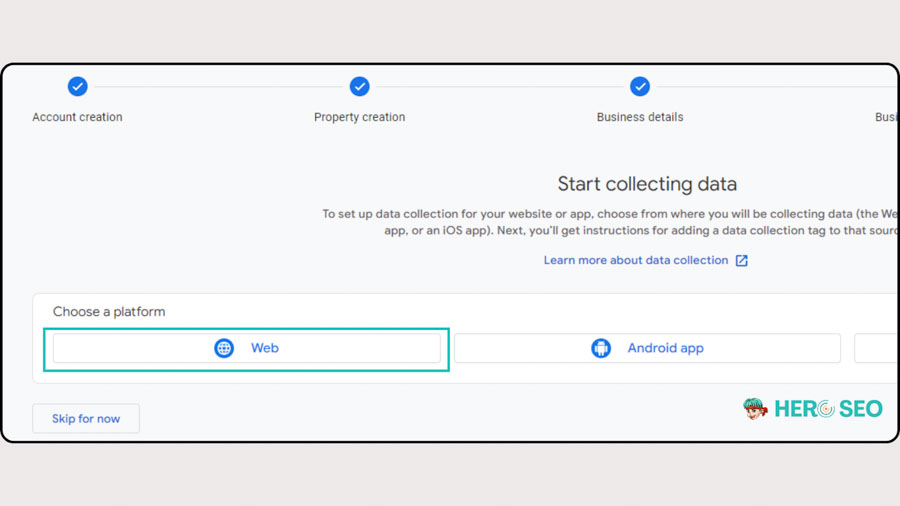
Chọn nền tảng bạn muốn thêm thẻ Ga4 cho website
Cấu hình luồng dữ liệu trang web
Tiếp theo, bạn cần thiết lập các thông số cần thiết để tạo luồng dữ liệu cho trang web:
- Chọn giao thức bảo mật phù hợp cho trang web của bạn, HTTP hoặc HTTPS.
- Nhập địa chỉ URL đầy đủ của trang web theo cấu trúc: www.tênmiền.com. Ví dụ: www.heroseo.vn.
- Đặt tên cho luồng dữ liệu, ví dụ như “SEO VietNam” để dễ dàng quản lý.
- Tick chọn tùy chọn này để kích hoạt các tính năng theo dõi nâng cao như Scroll Tracking, Outbound Clicks, và File Downloads.
- Nhấp vào Create Stream (Tạo luồng) để hoàn tất.
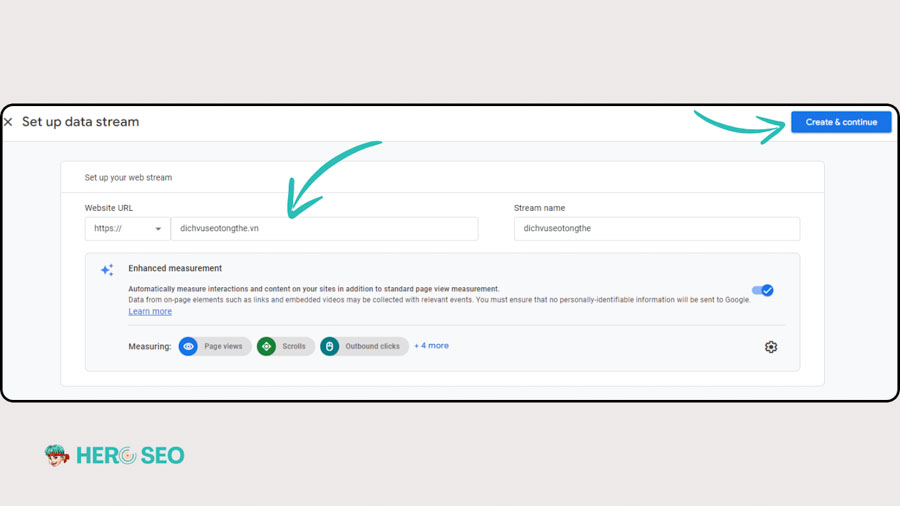
Thực hiện cấu hình luồng dữ liệu cho website
Hướng dẫn cài đặt thẻ GA4 trên trang web
Google cung cấp hai phương pháp chính để thêm thẻ Google Analytics 4 là gì vào trang web của bạn: thông qua trình tạo trang web (CMS) hoặc cài đặt thủ công.
Phương pháp 1: Cài đặt qua nền tảng tạo trang web (CMS)
- Nhập URL trang web của bạn vào trường yêu cầu và nhấp vào Scan (Quét).
- Chọn một trong các nền tảng hỗ trợ như WordPress (Site Kit Plugin, MonsterInsights), Wix, Squarespace, Duda, Drupal, Typo3, v.v.
- Làm theo các hướng dẫn cụ thể để thiết lập thẻ Google Analytics trên nền tảng của bạn, sử dụng các công cụ như Site Kit Plugin cho WordPress hoặc các công cụ tương đương.
Phương pháp 2: Cài đặt thủ công thẻ GA4
- Sao chép mã thẻ GA4: Trong phần hướng dẫn cài đặt, bạn sẽ thấy mã thẻ GA4. Sao chép đoạn mã này.
- Truy cập phần Appearance (Giao diện) của website và chọn Theme File Editor (Chỉnh sửa tệp giao diện).
- Tìm đến tệp Theme Header (Đầu trang giao diện) và nhấp vào đó.
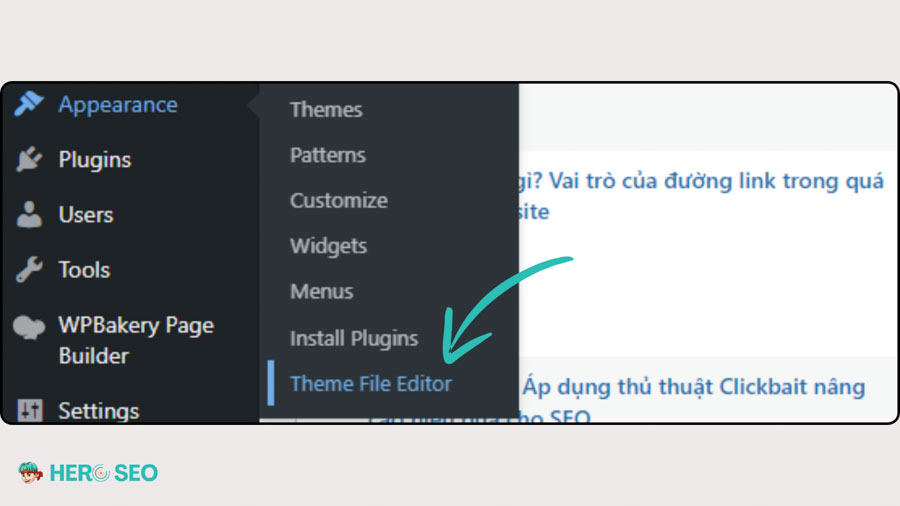
Hướng dẫn cách cài đặt thủ công Google Analytics 4
- Dán mã thẻ GA4 vừa sao chép ngay sau thẻ <head> của tệp giao diện. Đảm bảo chỉ thêm một mã thẻ GA4 duy nhất vào mỗi trang để tránh xung đột dữ liệu.
- Lưu các thay đổi và đóng trình chỉnh sửa tệp giao diện.
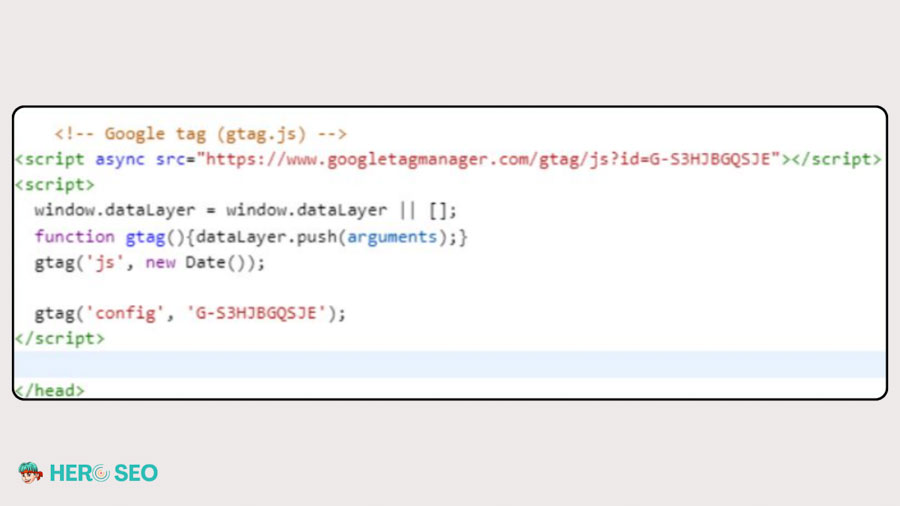
Dán mã thẻ Ga4 vào tệp của giao diện
Với các bước này, bạn đã hoàn tất việc tích hợp thẻ GA4 vào trang web của mình, giúp đảm bảo rằng Google Analytics sẽ bắt đầu thu thập và phân tích dữ liệu hiệu quả.
Kiểm tra thiết lập Google Analytics 4
Sau khi cài đặt thẻ Google Analytics 4 là gì, việc kiểm tra thiết lập là rất quan trọng để đảm bảo rằng mọi thứ hoạt động đúng cách. Để làm điều này, bạn có thể sử dụng tiện ích mở rộng Tag Assistant:
- Cài đặt tiện ích mở rộng Tag Assistant trên trình duyệt của bạn.
- Mở trang web mà bạn đã cài đặt thẻ GA4.
- Nhấp vào biểu tượng Tag Assistant trên thanh công cụ trình duyệt.
- Bật tiện ích và làm mới trang web.
- Nếu thẻ GA4 được cài đặt đúng, biểu tượng sẽ hiển thị màu xanh lá cây với mặt cười. Nếu không, biểu tượng sẽ có màu đỏ, cho biết có lỗi trong quá trình thiết lập.
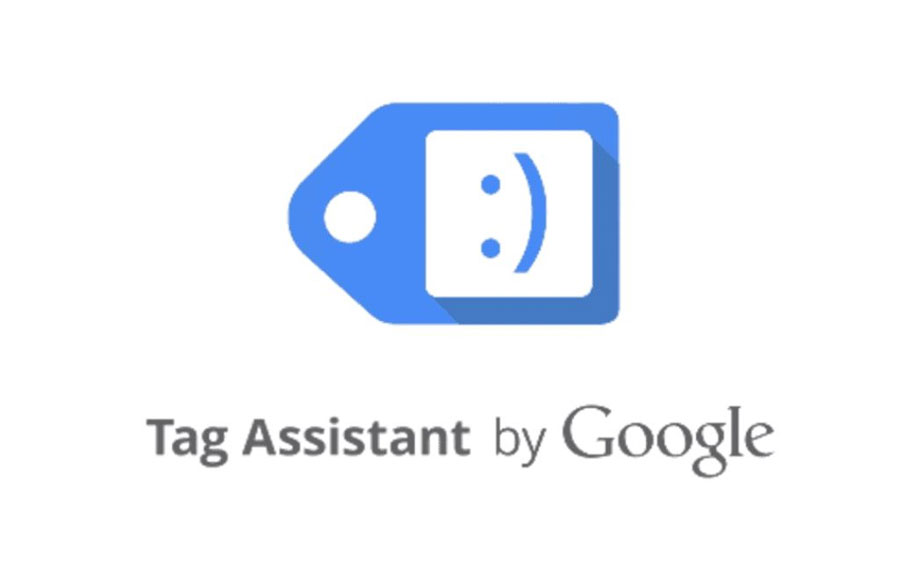
Cách kiểm tra thiết lập trên Google Analytics 4
Việc kiểm tra kỹ lưỡng này sẽ giúp bạn đảm bảo rằng việc triển khai Google Analytics 4 hoạt động chính xác và cung cấp dữ liệu cần thiết để phân tích hiệu quả các chỉ số trang web.
Cách sử dụng Google Analytics 4
Để sử dụng Google Analytics 4 là gì hiệu quả, trước hết bạn cần hiểu rõ các báo cáo mà công cụ này cung cấp và cách chúng có thể giúp bạn cải thiện chiến lược digital marketing. Dưới đây là một số cách bạn có thể sử dụng GA4 để nắm bắt thông tin quan trọng về khách hàng và tối ưu hóa hiệu suất trang web.
Báo cáo Chuyển đổi (Acquisition Report)
Báo cáo Chuyển đổi (Acquisition Report) trong GA4 giúp bạn xác định cách mà người dùng tìm thấy và truy cập vào website của bạn. Báo cáo này phân tích hai khía cạnh chính:
- Chuyển đổi người dùng (User Acquisition): Dữ liệu về cách người dùng mới đến website của bạn thông qua các nguồn lưu lượng truy cập khác nhau như tìm kiếm tự nhiên (organic search), quảng cáo trả phí (paid search), mạng xã hội (social), hoặc truy cập trực tiếp (direct).
- Chuyển đổi lưu lượng truy cập (Traffic Acquisition): Phân tích về phiên truy cập (sessions) trên website, bao gồm tất cả các lượt truy cập không phân biệt là người dùng mới hay cũ. Báo cáo này giúp bạn hiểu được các kênh nào mang lại nhiều lượt truy cập nhất và chất lượng của các phiên đó.
Để truy cập Báo cáo Chuyển đổi trong Google Analytics 4 là gì, bạn cần:
- Đăng nhập vào tài khoản Google Analytics 4.
- Mở rộng Life Cycle Report trong menu bên trái.
- Chọn Acquisition và sau đó chọn chế độ xem phù hợp như Overview, User Acquisition, hoặc Traffic Acquisition.
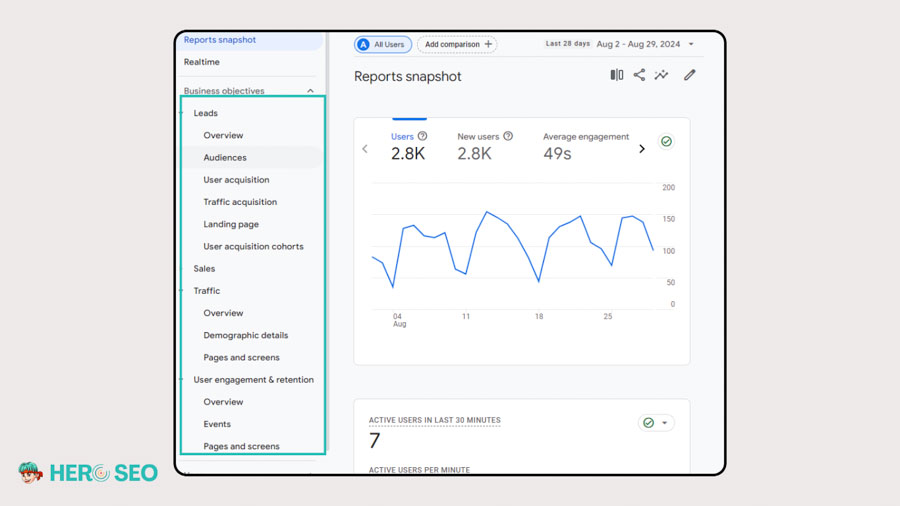
Báo cáo chuyển đổi trên Google Analytics 4
Ngoài ra, bạn có thể phân tích sâu hơn bằng cách sử dụng các phân đoạn (Segments) theo nhân khẩu học (Demographics), thiết bị (Devices), hoặc sự kiện tùy chỉnh (Custom Event) trong báo cáo Chuyển đổi.
Báo cáo Tương tác (Engagement Report)
Báo cáo Tương tác (Engagement Report) cung cấp thông tin chi tiết về hành vi người dùng trên website của bạn, cho biết những nội dung nào thu hút sự chú ý của họ và họ tương tác với các trang web như thế nào. Một số chỉ số quan trọng trong báo cáo này bao gồm:
- Event (Sự kiện): Có thể là các Events mặc định như lượt xem trang (page views) hoặc các Events tùy chỉnh mà bạn đã cài đặt.
- Conversion (Chuyển đổi): Dữ liệu về các mục tiêu chuyển đổi mà bạn đã thiết lập.
- Page & Screen (Trang & Màn hình): Báo cáo này cho biết những trang hoặc màn hình nào trên website được truy cập nhiều nhất.
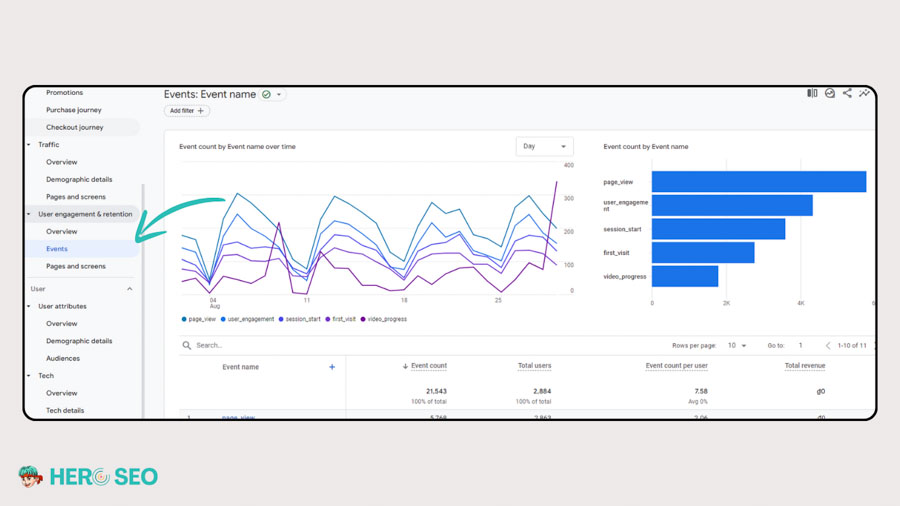
Hướng dẫn sử dụng báo cáo tương tác trên Google Analytics 4
Để truy cập Báo cáo Tương tác, bạn cần:
- Đăng nhập vào GA4.
- Đi đến Life Cycle Report và chọn Engagement.
- Chọn các báo cáo theo tiêu chí bạn mong muốn, chẳng hạn như Events, Conversions, hoặc Pages & Screens.
Báo cáo này cũng cho phép bạn thực hiện các phép so sánh và lọc dữ liệu dựa trên nhiều yếu tố khác nhau như khu vực, giới tính, độ tuổi, thiết bị, ngôn ngữ, và nguồn/medium.
Báo cáo Doanh thu (Monetization Report)
Báo cáo Doanh thu (Monetization Report) là một tính năng nổi bật của Google Analytics 4 là gì, đặc biệt hữu ích cho các website thương mại điện tử. Báo cáo này giúp bạn theo dõi doanh thu từ các giao dịch mua hàng, quảng cáo, và lượt đăng ký. Thông qua báo cáo này, bạn có thể:
- Theo dõi số lượng mua hàng thành công
- Doanh thu tạo ra từ các sản phẩm.
- Xác định lượt chuyển đổi của từng sản phẩm
- Doanh thu trên mỗi sàn thương mại.
Xem chi tiết quy trình mua hàng từ khi người dùng xem sản phẩm (View Product) → Add to Cart → Initiate Checkout → hoàn tất Payment.
Bằng cách sử dụng các báo cáo và công cụ của Google Analytics 4, bạn có thể thu thập dữ liệu chi tiết và đưa ra các quyết định kinh doanh thông minh hơn dựa trên hiểu biết sâu sắc về hành vi người dùng và hiệu suất trang web.
Cải thiện website với Google Analytics 4
Google Analytics 4 là gì, là công cụ mạnh mẽ giúp bạn nắm bắt chi tiết về hiệu suất, hành vi người dùng và tỷ lệ chuyển đổi trên website, từ đó tối ưu hóa trang web và phát triển chiến lược marketing hiệu quả. Một trong những ưu điểm nổi bật của GA4 là khả năng phân tích toàn diện và cung cấp thông tin chi tiết, giúp bạn không chỉ hiểu rõ khách hàng mà còn cải thiện trải nghiệm người dùng.
Sau khi cài đặt GA4, cần ít nhất 24-48 giờ để hệ thống thu thập dữ liệu ban đầu và khoảng một tháng để dữ liệu này trở nên đủ độ chính xác và đáng tin cậy cho việc ra quyết định.
Dưới đây là ba cách cơ bản bạn có thể sử dụng dữ liệu từ GA4 để tối ưu hóa website của mình:
Xác định kênh mang lại lưu lượng truy cập lớn nhất
Một trong những bước quan trọng đầu tiên khi sử dụng GA4 là tìm hiểu nguồn lưu lượng truy cập (traffic) vào website. Việc này giúp bạn xác định những kênh marketing hoạt động hiệu quả nhất. Để làm điều này, bạn thực hiện như sau:
- Truy cập vào báo cáo User Acquisition trong phần Acquisition.
- Nhấp vào tiêu đề Sessions để sắp xếp bảng lưu lượng truy cập theo thứ tự giảm dần, cho biết các kênh nào mang lại nhiều phiên truy cập nhất.
Thông qua phân tích này, bạn có thể nhận ra kênh nào thu hút được nhiều người dùng và có thể xem xét thêm các chỉ số khác như phần trăm số phiên tương tác website (Engaged Sessions Per User), thời gian tương tác trung bình của một phiên (Average Engagement Time per Session) để đánh giá sự thành công của từng kênh. Điều này cho phép bạn tối ưu chiến lược tiếp thị và nâng cao hiệu quả hoạt động của website.
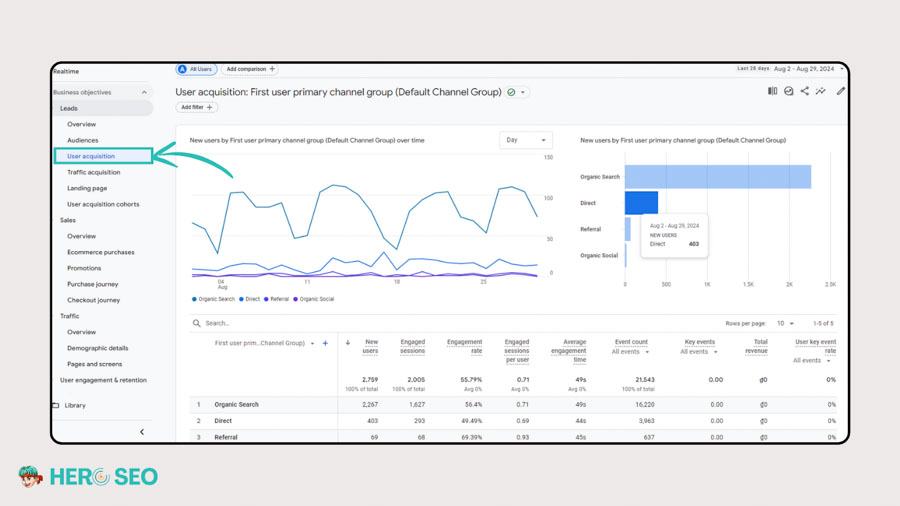
Google Analytics 4 giúp xác định các kênh mang lại traffic nhiều nhất
Phân tích trang có lượng truy cập cao nhất từ Organic Search
Việc hiểu rõ các trang có lượng truy cập cao nhất từ tìm kiếm tự nhiên (Organic Search) giúp bạn biết được nội dung nào đang thu hút người dùng và từ đó điều chỉnh chiến lược nội dung cho phù hợp. Bạn có thể tham khảo các bước thực hiện sau:
- Vàobáo cáo Pages and Screens trong mục Engagement.
- Chọn tùy chọn All Users
- Cài đặt Dimension là First User Medium.
- Sau đó, chọn Dimension Value là Organic
- Click chọn Apply
- Dùng Filter theo chế độ giảm dần
Kết quả sẽ hiển thị các trang có lượng truy cập tự nhiên cao nhất, giúp bạn nhận diện những nội dung đang hoạt động tốt và tiếp tục tối ưu chúng. Ngoài ra, bạn có thể phát triển thêm các bài viết tương tự để thu hút nhiều người dùng hơn.
Ngược lại, với những trang không có lượng truy cập tự nhiên, bạn cần xem xét lại giá trị và mức độ liên quan của chúng đối với mục tiêu kinh doanh để quyết định có nên cải thiện hoặc loại bỏ chúng hay không.
Xác định vị trí địa lý của khách hàng
Biết được vị trí địa lý của người dùng truy cập trang web của bạn là yếu tố quan trọng trong việc tối ưu hóa chiến dịch quảng cáo và SEO theo khu vực. Báo cáo Demographic Details trong GA4 cung cấp thông tin về nhân khẩu học của người dùng:
- Truy cập vào báo cáo Demographic Details trong phần Audience.
- Sắp xếp bảng theo tỷ lệ tương tác hoặc tổng doanh thu để tìm ra khu vực có hiệu quả tốt nhất.
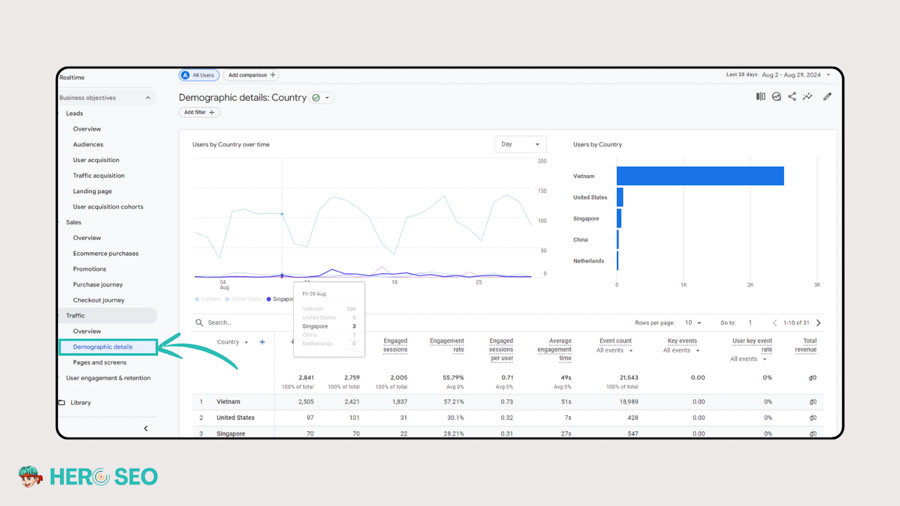
Google Analytics 4 hỗ trợ website xác định vị trí của khách hàng
Bạn có thể tinh chỉnh chiến dịch marketing để nhắm mục tiêu chính xác hơn vào các khu vực địa lý mang lại hiệu quả cao. Nếu cần phân tích cụ thể hơn, bạn có thể sử dụng bộ lọc để xem dữ liệu theo quốc gia, thành phố hoặc khu vực cụ thể.
Tóm Kết
Google Analytics 4 không chỉ đơn thuần là một công cụ phân tích, mà còn là một trợ thủ đắc lực giúp bạn cải thiện website một cách toàn diện với các báo cáo chi tiết và chính xác. Nhờ giao diện thân thiện, khả năng xử lý nhanh chóng, và tích hợp dễ dàng giữa website và ứng dụng, GA4 trở thành lựa chọn hàng đầu cho các nhà quản trị web muốn nâng cao hiệu quả hoạt động của mình. HEROSEO hy vọng với những thông tin trên, bạn đã hiểu rõ hơn về Google Analytics 4 là gì và biết cách tận dụng tối đa công cụ này để tối ưu hóa website của mình.




No comments yet